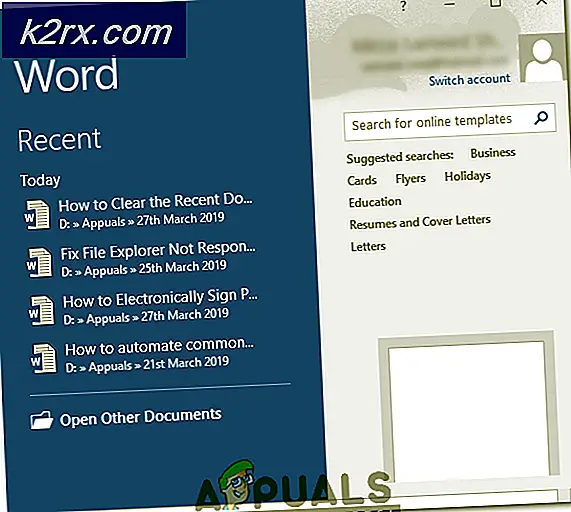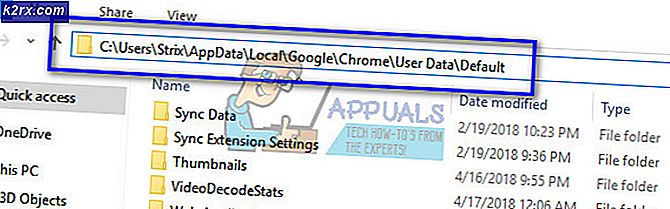Sådan stopper du BASH fra Åbning AptPackageIndexUpdate på Windows 10
AptPackageIndexUpdate er en kommando, der kører på en Bash shell. En bash shell svarer til en kommandoprompt i Windows, bortset fra at den bruges på Linux. På seneste udgaver af Windows 10 har Microsoft besluttet at inkorporere denne shell med den hensigt at gøre Linux mere tilgængelig for Windows-brugere, da du kunne lære om Linux-kommandoer. Bash for Windows er ikke inkluderet i operativsystemet, du skal normalt aktivere udviklerfunktionen og installere den som en ny funktion.
Hvis Bash-skalen åbnes automatisk, kører kommandoen AptPackageIndexUpdate, som grundlæggende opdaterer indekset for de kilder, der er tilgængelige for at downloade en hvilken som helst Linux-software, så står du over for et problem, fordi desværre, hvis du forsøger at lukke denne shell, tillader systemet ikke dig, selvom du forsøger gennem Task Manager.
Årsagen til dette sker, fordi basen vil oprette en opgave, der kører automatisk, når pc'en er inaktiv.
PRO TIP: Hvis problemet er med din computer eller en bærbar computer / notesbog, skal du prøve at bruge Reimage Plus-softwaren, som kan scanne lagrene og udskifte korrupte og manglende filer. Dette virker i de fleste tilfælde, hvor problemet er opstået på grund af systemkorruption. Du kan downloade Reimage Plus ved at klikke her(18. december 2016) Bemærk, at Windows indtil nu ikke har givet en opdatering for at kunne tvinge lukke kommandoen bash.
Metode 1: Deaktiver eller Slet opgaven via kommando.
- Hold Windows-nøglen, og tryk på X. Vælg kommandoprompt (administrator)
- Skriv ned følgende (vær opmærksom på alle rum og citater)
schtasks.exe / Slet / TN \ Microsoft \ Windows \ Windows-subsystem til Linux \ AptPackageIndexUpdate
- Genstart computeren.
Metode 2: Slet opgaven gennem opgaveplanlæggeren
- Hold Windows-nøglen, og tryk på R for at få løbeboksen.
- Indtast taskschd. msc.
- Gå til Task Scheduler Library / Microsoft / Windows / Windows Subsystem til Linux
- Højreklik på opgaven placeret på midterpanelet, og klik på Deaktiver.
- Genstart computeren.
PRO TIP: Hvis problemet er med din computer eller en bærbar computer / notesbog, skal du prøve at bruge Reimage Plus-softwaren, som kan scanne lagrene og udskifte korrupte og manglende filer. Dette virker i de fleste tilfælde, hvor problemet er opstået på grund af systemkorruption. Du kan downloade Reimage Plus ved at klikke her